bluetooth OPEL MOKKA 2015 Informacijos ir pramogÅģ sistemos vadovas (in Lithuanian)
[x] Cancel search | Manufacturer: OPEL, Model Year: 2015, Model line: MOKKA, Model: OPEL MOKKA 2015Pages: 133, PDF Size: 2.22 MB
Page 6 of 133
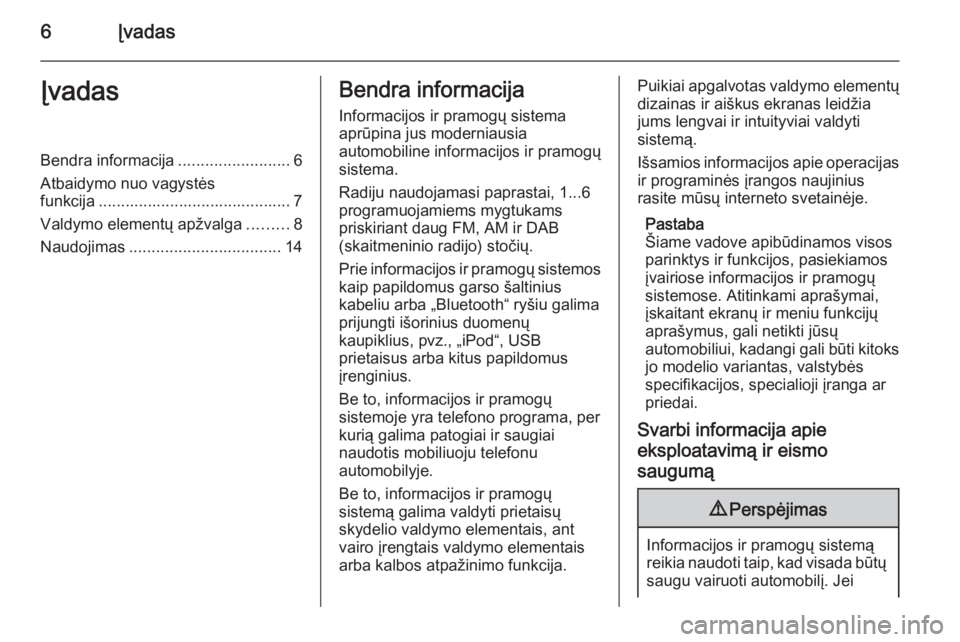
6ÄŪvadasÄŪvadasBendra informacija.........................6
Atbaidymo nuo vagystÄs
funkcija ........................................... 7
Valdymo elementÅģ apÅūvalga .........8
Naudojimas .................................. 14Bendra informacija
Informacijos ir pramogÅģ sistema
aprÅŦpina jus moderniausia
automobiline informacijos ir pramogÅģ sistema.
Radiju naudojamasi paprastai, 1...6
programuojamiems mygtukams
priskiriant daug FM, AM ir DAB
(skaitmeninio radijo) stoÄiÅģ.
Prie informacijos ir pramogÅģ sistemos kaip papildomus garso ÅĄaltinius
kabeliu arba âBluetoothâ ryÅĄiu galima
prijungti iÅĄorinius duomenÅģ
kaupiklius, pvz., âiPodâ, USB
prietaisus arba kitus papildomus
ÄŊrenginius.
Be to, informacijos ir pramogÅģ
sistemoje yra telefono programa, per
kuriÄ
galima patogiai ir saugiai
naudotis mobiliuoju telefonu
automobilyje.
Be to, informacijos ir pramogÅģ
sistemÄ
galima valdyti prietaisÅģ
skydelio valdymo elementais, ant
vairo ÄŊrengtais valdymo elementais
arba kalbos atpaÅūinimo funkcija.Puikiai apgalvotas valdymo elementÅģ dizainas ir aiÅĄkus ekranas leidÅūia
jums lengvai ir intuityviai valdyti
sistemÄ
.
IÅĄsamios informacijos apie operacijas
ir programinÄs ÄŊrangos naujinius
rasite mÅŦsÅģ interneto svetainÄje.
Pastaba
Å iame vadove apibÅŦdinamos visos
parinktys ir funkcijos, pasiekiamos
ÄŊvairiose informacijos ir pramogÅģ
sistemose. Atitinkami apraÅĄymai,
ÄŊskaitant ekranÅģ ir meniu funkcijÅģ
apraÅĄymus, gali netikti jÅŦsÅģ
automobiliui, kadangi gali bÅŦti kitoks jo modelio variantas, valstybÄs
specifikacijos, specialioji ÄŊranga ar
priedai.
Svarbi informacija apie
eksploatavimÄ
ir eismo
saugumÄ
9 PerspÄjimas
Informacijos ir pramogÅģ sistemÄ
reikia naudoti taip, kad visada bÅŦtÅģ saugu vairuoti automobilÄŊ. Jei
Page 10 of 133
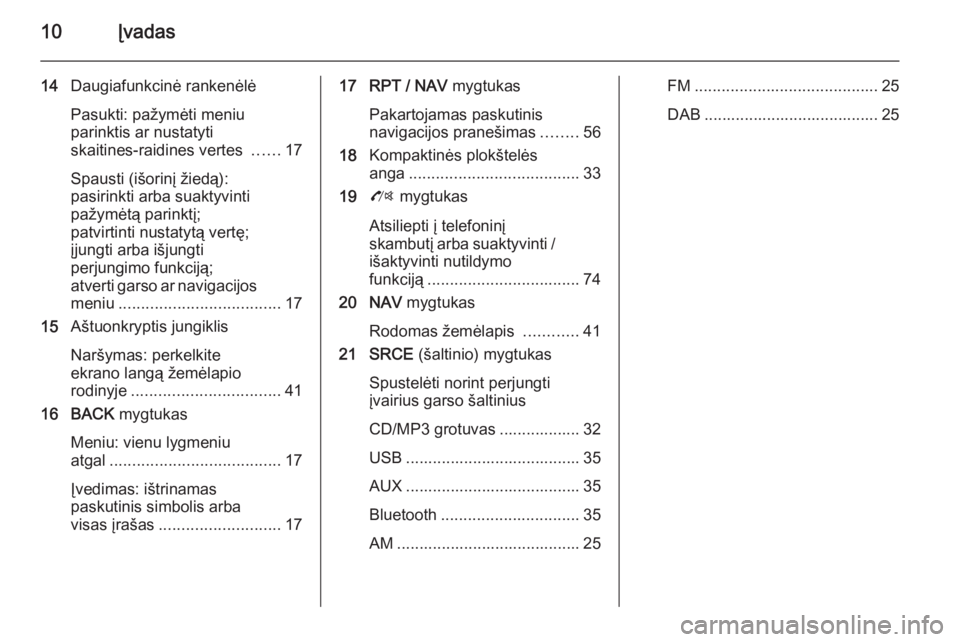
10ÄŪvadas
14DaugiafunkcinÄ rankenÄlÄ
Pasukti: paÅūymÄti meniu
parinktis ar nustatyti
skaitines-raidines vertes ......17
Spausti (iÅĄorinÄŊ ÅūiedÄ
):
pasirinkti arba suaktyvinti
paÅūymÄtÄ
parinktÄŊ;
patvirtinti nustatytÄ
vertÄ;
ÄŊjungti arba iÅĄjungti
perjungimo funkcijÄ
;
atverti garso ar navigacijos
meniu .................................... 17
15 AÅĄtuonkryptis jungiklis
NarÅĄymas: perkelkite
ekrano langÄ
ÅūemÄlapio
rodinyje ................................. 41
16 BACK mygtukas
Meniu: vienu lygmeniu
atgal ...................................... 17
ÄŪvedimas: iÅĄtrinamas
paskutinis simbolis arba
visas ÄŊraÅĄas ........................... 1717 RPT / NAV mygtukas
Pakartojamas paskutinis
navigacijos praneÅĄimas ........56
18 KompaktinÄs plokÅĄtelÄs
anga ...................................... 33
19 O mygtukas
Atsiliepti ÄŊ telefoninÄŊ
skambutÄŊ arba suaktyvinti /
iÅĄaktyvinti nutildymo
funkcijÄ
.................................. 74
20 NAV mygtukas
Rodomas ÅūemÄlapis ............41
21 SRCE (ÅĄaltinio) mygtukas
SpustelÄti norint perjungti
ÄŊvairius garso ÅĄaltinius
CD/MP3 grotuvas .................. 32
USB ....................................... 35
AUX ....................................... 35
Bluetooth ............................... 35
AM ......................................... 25FM ......................................... 25
DAB ....................................... 25
Page 13 of 133
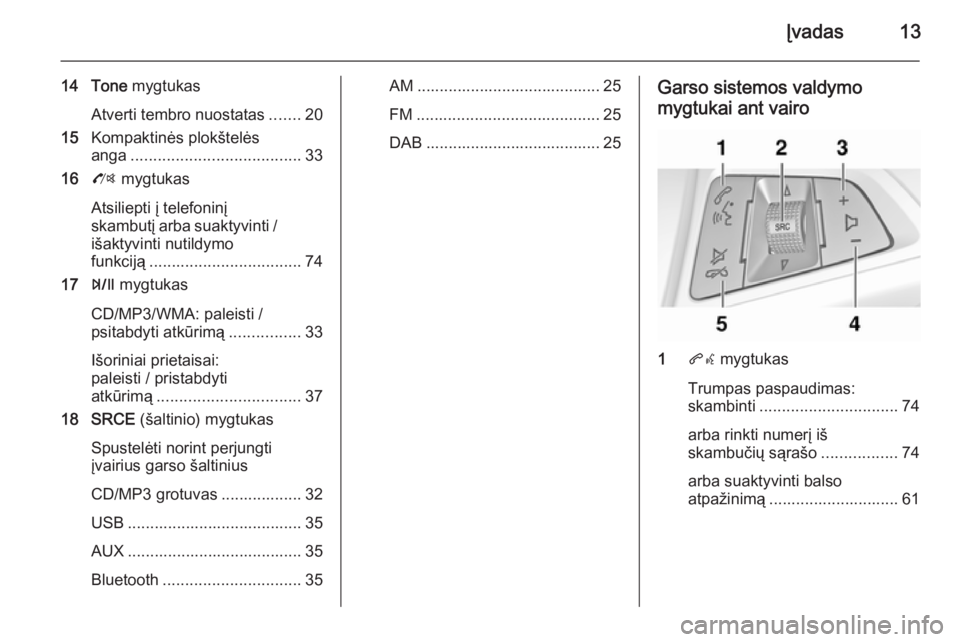
ÄŪvadas13
14 Tone mygtukas
Atverti tembro nuostatas .......20
15 KompaktinÄs plokÅĄtelÄs
anga ...................................... 33
16 O mygtukas
Atsiliepti ÄŊ telefoninÄŊ
skambutÄŊ arba suaktyvinti /
iÅĄaktyvinti nutildymo
funkcijÄ
.................................. 74
17 T mygtukas
CD/MP3/WMA: paleisti /
psitabdyti atkÅŦrimÄ
................33
IÅĄoriniai prietaisai:
paleisti / pristabdyti
atkÅŦrimÄ
................................ 37
18 SRCE (ÅĄaltinio) mygtukas
SpustelÄti norint perjungti
ÄŊvairius garso ÅĄaltinius
CD/MP3 grotuvas .................. 32
USB ....................................... 35
AUX ....................................... 35
Bluetooth ............................... 35AM ......................................... 25
FM ......................................... 25
DAB ....................................... 25Garso sistemos valdymo
mygtukai ant vairo
1 qw mygtukas
Trumpas paspaudimas:
skambinti ............................... 74
arba rinkti numerÄŊ iÅĄ
skambuÄiÅģ sÄ
raÅĄo .................74
arba suaktyvinti balso
atpaÅūinimÄ
............................. 61
Page 15 of 133
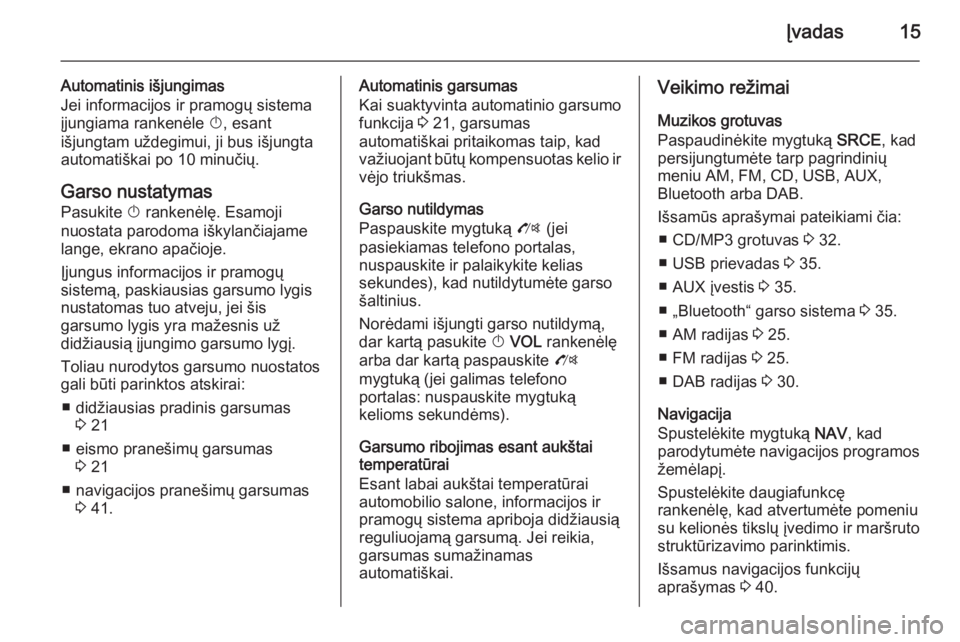
ÄŪvadas15
Automatinis iÅĄjungimas
Jei informacijos ir pramogÅģ sistema
ÄŊjungiama rankenÄle X, esant
iÅĄjungtam uÅūdegimui, ji bus iÅĄjungta
automatiÅĄkai po 10 minuÄiÅģ.
Garso nustatymas Pasukite X rankenÄlÄ. Esamoji
nuostata parodoma iÅĄkylanÄiajame lange, ekrano apaÄioje.
ÄŪjungus informacijos ir pramogÅģ
sistemÄ
, paskiausias garsumo lygis
nustatomas tuo atveju, jei ÅĄis
garsumo lygis yra maÅūesnis uÅū
didÅūiausiÄ
ÄŊjungimo garsumo lygÄŊ.
Toliau nurodytos garsumo nuostatos
gali bÅŦti parinktos atskirai:
â didÅūiausias pradinis garsumas 3 21
â eismo praneÅĄimÅģ garsumas 3 21
â navigacijos praneÅĄimÅģ garsumas 3 41.Automatinis garsumas
Kai suaktyvinta automatinio garsumo
funkcija 3 21, garsumas
automatiÅĄkai pritaikomas taip, kad
vaÅūiuojant bÅŦtÅģ kompensuotas kelio ir vÄjo triukÅĄmas.
Garso nutildymas
Paspauskite mygtukÄ
O (jei
pasiekiamas telefono portalas,
nuspauskite ir palaikykite kelias
sekundes), kad nutildytumÄte garso
ÅĄaltinius.
NorÄdami iÅĄjungti garso nutildymÄ
,
dar kartÄ
pasukite X VOL rankenÄlÄ
arba dar kartÄ
paspauskite O
mygtukÄ
(jei galimas telefono
portalas: nuspauskite mygtukÄ
kelioms sekundÄms).
Garsumo ribojimas esant aukÅĄtai
temperatÅŦrai
Esant labai aukÅĄtai temperatÅŦrai
automobilio salone, informacijos ir
pramogÅģ sistema apriboja didÅūiausiÄ
reguliuojamÄ
garsumÄ
. Jei reikia,
garsumas sumaÅūinamas
automatiÅĄkai.Veikimo reÅūimai
Muzikos grotuvas
PaspaudinÄkite mygtukÄ
SRCE, kad
persijungtumÄte tarp pagrindiniÅģ
meniu AM, FM, CD, USB, AUX,
Bluetooth arba DAB.
IÅĄsamÅŦs apraÅĄymai pateikiami Äia: â CD/MP3 grotuvas 3 32.
â USB prievadas 3 35.
â AUX ÄŊvestis 3 35.
â âBluetoothâ garso sistema 3 35.
â AM radijas 3 25.
â FM radijas 3 25.
â DAB radijas 3 30.
Navigacija
SpustelÄkite mygtukÄ
NAV, kad
parodytumÄte navigacijos programos
ÅūemÄlapÄŊ.
SpustelÄkite daugiafunkcÄ
rankenÄlÄ, kad atvertumÄte pomeniu su kelionÄs tikslÅģ ÄŊvedimo ir marÅĄruto
struktÅŦrizavimo parinktimis.
IÅĄsamus navigacijos funkcijÅģ
apraÅĄymas 3 40.
Page 36 of 133
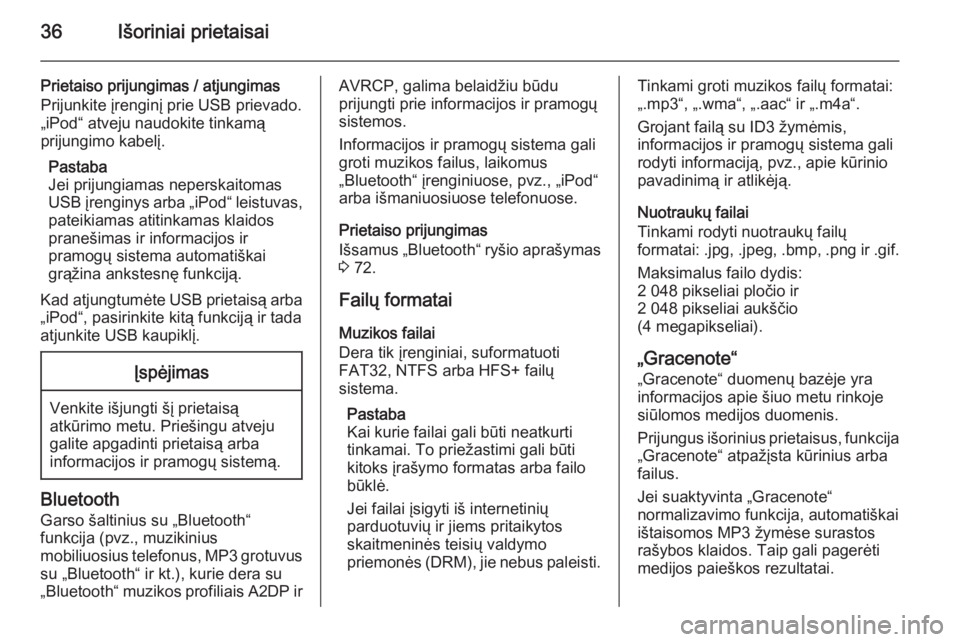
36IÅĄoriniai prietaisai
Prietaiso prijungimas / atjungimas
Prijunkite ÄŊrenginÄŊ prie USB prievado.
âiPodâ atveju naudokite tinkamÄ
prijungimo kabelÄŊ.
Pastaba
Jei prijungiamas neperskaitomas
USB ÄŊrenginys arba âiPodâ leistuvas,
pateikiamas atitinkamas klaidos
praneÅĄimas ir informacijos ir
pramogÅģ sistema automatiÅĄkai
grÄ
Åūina ankstesnÄ funkcijÄ
.
Kad atjungtumÄte USB prietaisÄ
arba âiPodâ, pasirinkite kitÄ
funkcijÄ
ir tada
atjunkite USB kaupiklÄŊ.ÄŪspÄjimas
Venkite iÅĄjungti ÅĄÄŊ prietaisÄ
atkÅŦrimo metu. PrieÅĄingu atveju
galite apgadinti prietaisÄ
arba
informacijos ir pramogÅģ sistemÄ
.
Bluetooth
Garso ÅĄaltinius su âBluetoothâ
funkcija (pvz., muzikinius
mobiliuosius telefonus, MP3 grotuvus
su âBluetoothâ ir kt.), kurie dera su
âBluetoothâ muzikos profiliais A2DP ir
AVRCP, galima belaidÅūiu bÅŦdu
prijungti prie informacijos ir pramogÅģ
sistemos.
Informacijos ir pramogÅģ sistema gali
groti muzikos failus, laikomus
âBluetoothâ ÄŊrenginiuose, pvz., âiPodâ
arba iÅĄmaniuosiuose telefonuose.
Prietaiso prijungimas
IÅĄsamus âBluetoothâ ryÅĄio apraÅĄymas
3 72.
FailÅģ formatai Muzikos failai
Dera tik ÄŊrenginiai, suformatuoti
FAT32, NTFS arba HFS+ failÅģ
sistema.
Pastaba
Kai kurie failai gali bÅŦti neatkurti tinkamai. To prieÅūastimi gali bÅŦti
kitoks ÄŊraÅĄymo formatas arba failo
bÅŦklÄ.
Jei failai ÄŊsigyti iÅĄ internetiniÅģ
parduotuviÅģ ir jiems pritaikytos
skaitmeninÄs teisiÅģ valdymo
priemonÄs (DRM), jie nebus paleisti.Tinkami groti muzikos failÅģ formatai:
â.mp3â, â.wmaâ, â.aacâ ir â.m4aâ.
Grojant failÄ
su ID3 ÅūymÄmis,
informacijos ir pramogÅģ sistema gali
rodyti informacijÄ
, pvz., apie kÅŦrinio
pavadinimÄ
ir atlikÄjÄ
.
NuotraukÅģ failai
Tinkami rodyti nuotraukÅģ failÅģ
formatai: .jpg, .jpeg, .bmp, .png ir .gif.
Maksimalus failo dydis:
2 048 pikseliai ploÄio ir
2 048 pikseliai aukÅĄÄio
(4 megapikseliai).
âGracenoteâ âGracenoteâ duomenÅģ bazÄje yra
informacijos apie ÅĄiuo metu rinkoje
siÅŦlomos medijos duomenis.
Prijungus iÅĄorinius prietaisus, funkcija âGracenoteâ atpaÅūÄŊsta kÅŦrinius arba
failus.
Jei suaktyvinta âGracenoteâ
normalizavimo funkcija, automatiÅĄkai
iÅĄtaisomos MP3 ÅūymÄse surastos raÅĄybos klaidos. Taip gali pagerÄti
medijos paieÅĄkos rezultatai.
Page 37 of 133
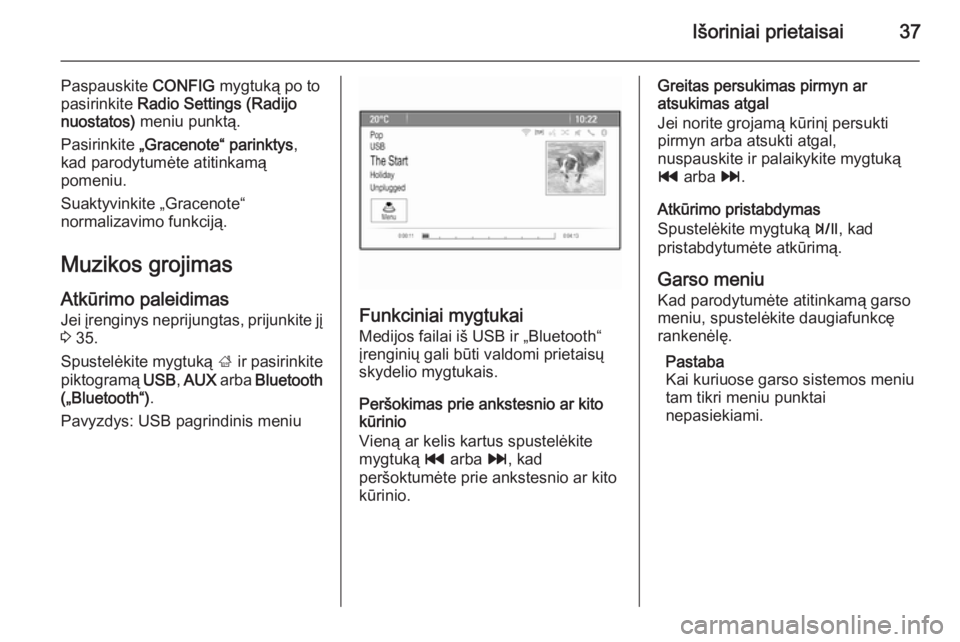
IÅĄoriniai prietaisai37
Paspauskite CONFIG mygtukÄ
po to
pasirinkite Radio Settings (Radijo
nuostatos) meniu punktÄ
.
Pasirinkite âGracenoteâ parinktys ,
kad parodytumÄte atitinkamÄ
pomeniu.
Suaktyvinkite âGracenoteâ
normalizavimo funkcijÄ
.
Muzikos grojimas AtkÅŦrimo paleidimas
Jei ÄŊrenginys neprijungtas, prijunkite jÄŊ
3 35.
SpustelÄkite mygtukÄ
; ir pasirinkite
piktogramÄ
USB, AUX arba Bluetooth
(âBluetoothâ) .
Pavyzdys: USB pagrindinis meniu
Funkciniai mygtukai
Medijos failai iÅĄ USB ir âBluetoothâ
ÄŊrenginiÅģ gali bÅŦti valdomi prietaisÅģ
skydelio mygtukais.
PerÅĄokimas prie ankstesnio ar kito
kÅŦrinio
VienÄ
ar kelis kartus spustelÄkite
mygtukÄ
t arba v, kad
perÅĄoktumÄte prie ankstesnio ar kito
kÅŦrinio.
Greitas persukimas pirmyn ar
atsukimas atgal
Jei norite grojamÄ
kÅŦrinÄŊ persukti
pirmyn arba atsukti atgal,
nuspauskite ir palaikykite mygtukÄ
t arba v.
AtkÅŦrimo pristabdymas
SpustelÄkite mygtukÄ
T, kad
pristabdytumÄte atkÅŦrimÄ
.
Garso meniu
Kad parodytumÄte atitinkamÄ
garso
meniu, spustelÄkite daugiafunkcÄ
rankenÄlÄ.
Pastaba
Kai kuriuose garso sistemos meniu
tam tikri meniu punktai
nepasiekiami.
Page 38 of 133
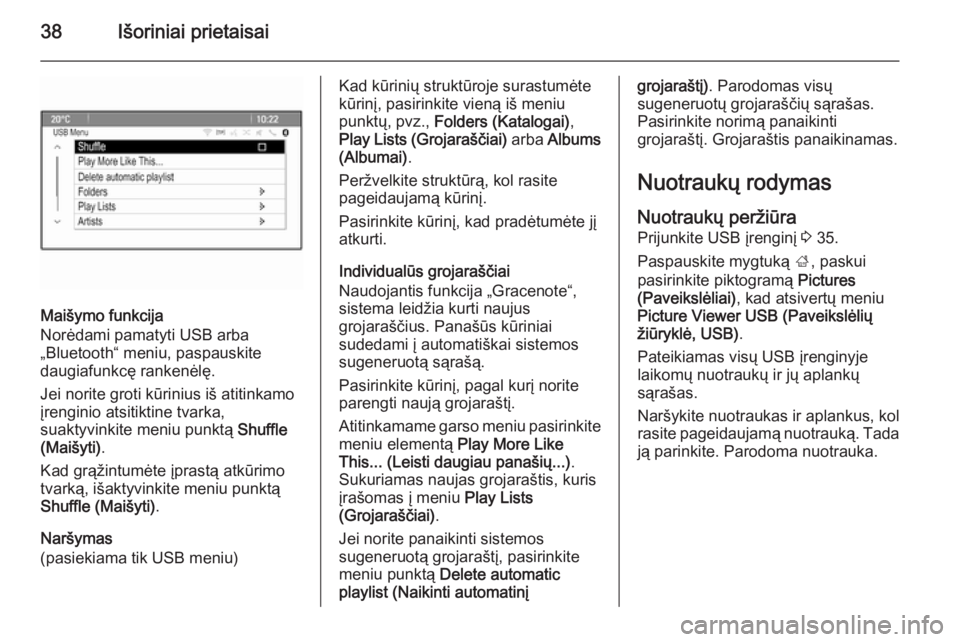
38IÅĄoriniai prietaisai
MaiÅĄymo funkcija
NorÄdami pamatyti USB arba âBluetoothâ meniu, paspauskite
daugiafunkcÄ rankenÄlÄ.
Jei norite groti kÅŦrinius iÅĄ atitinkamo
ÄŊrenginio atsitiktine tvarka,
suaktyvinkite meniu punktÄ
Shuffle
(MaiÅĄyti) .
Kad grÄ
ÅūintumÄte ÄŊprastÄ
atkÅŦrimo
tvarkÄ
, iÅĄaktyvinkite meniu punktÄ
Shuffle (MaiÅĄyti) .
NarÅĄymas
(pasiekiama tik USB meniu)
Kad kÅŦriniÅģ struktÅŦroje surastumÄte
kÅŦrinÄŊ, pasirinkite vienÄ
iÅĄ meniu
punktÅģ, pvz., Folders (Katalogai) ,
Play Lists (GrojaraÅĄÄiai) arba Albums
(Albumai) .
PerÅūvelkite struktÅŦrÄ
, kol rasite
pageidaujamÄ
kÅŦrinÄŊ.
Pasirinkite kÅŦrinÄŊ, kad pradÄtumÄte jÄŊ
atkurti.
IndividualÅŦs grojaraÅĄÄiai
Naudojantis funkcija âGracenoteâ,
sistema leidÅūia kurti naujus
grojaraÅĄÄius. PanaÅĄÅŦs kÅŦriniai
sudedami ÄŊ automatiÅĄkai sistemos
sugeneruotÄ
sÄ
raÅĄÄ
.
Pasirinkite kÅŦrinÄŊ, pagal kurÄŊ norite
parengti naujÄ
grojaraÅĄtÄŊ.
Atitinkamame garso meniu pasirinkite
meniu elementÄ
Play More Like
This... (Leisti daugiau panaÅĄiÅģ...) .
Sukuriamas naujas grojaraÅĄtis, kuris
ÄŊraÅĄomas ÄŊ meniu Play Lists
(GrojaraÅĄÄiai) .
Jei norite panaikinti sistemos
sugeneruotÄ
grojaraÅĄtÄŊ, pasirinkite
meniu punktÄ
Delete automatic
playlist (Naikinti automatinÄŊgrojaraÅĄtÄŊ) . Parodomas visÅģ
sugeneruotÅģ grojaraÅĄÄiÅģ sÄ
raÅĄas.
Pasirinkite norimÄ
panaikinti
grojaraÅĄtÄŊ. GrojaraÅĄtis panaikinamas.
NuotraukÅģ rodymas
NuotraukÅģ perÅūiÅŦra
Prijunkite USB ÄŊrenginÄŊ 3 35.
Paspauskite mygtukÄ
;, paskui
pasirinkite piktogramÄ
Pictures
(PaveikslÄliai) , kad atsivertÅģ meniu
Picture Viewer USB (PaveikslÄliÅģ
ÅūiÅŦryklÄ, USB) .
Pateikiamas visÅģ USB ÄŊrenginyje
laikomÅģ nuotraukÅģ ir jÅģ aplankÅģ
sÄ
raÅĄas.
NarÅĄykite nuotraukas ir aplankus, kol
rasite pageidaujamÄ
nuotraukÄ
. Tada jÄ
parinkite. Parodoma nuotrauka.
Page 67 of 133
![OPEL MOKKA 2015 Informacijos ir pramogÅģ sistemos vadovas (in Lithuanian) Kalbos atpaÅūinimas67
MeniuVeiksmasKalbos komandosRadijo meniuBangÅģ diapazono
pasirinkimas[Tune [to] | Select] F M [Radio] ([IeÅĄkoti [] | Pasirinkti] F M [Radijas])
[Tune [to] | Select] A M [Radio] OPEL MOKKA 2015 Informacijos ir pramogÅģ sistemos vadovas (in Lithuanian) Kalbos atpaÅūinimas67
MeniuVeiksmasKalbos komandosRadijo meniuBangÅģ diapazono
pasirinkimas[Tune [to] | Select] F M [Radio] ([IeÅĄkoti [] | Pasirinkti] F M [Radijas])
[Tune [to] | Select] A M [Radio]](/img/37/25607/w960_25607-66.png)
Kalbos atpaÅūinimas67
MeniuVeiksmasKalbos komandosRadijo meniuBangÅģ diapazono
pasirinkimas[Tune [to] | Select] F M [Radio] ([IeÅĄkoti [] | Pasirinkti] F M [Radijas])
[Tune [to] | Select] A M [Radio] ([IeÅĄkoti [] | Pasirinkti] A M [Radijas]) [Tune [to] | Select] D A B [Radio] ([IeÅĄkoti [] | Pasirinkti] D A B [Radijas])Stoties
pasirinkimasTune F M âĶ (IeÅĄkoti F M stoties ...)
Tune A M âĶ (IeÅĄkoti A M stoties ...)
Tune D A B âĶ (IeÅĄkoti D A B...)Medijos
meniuMedijos ÅĄaltinio
pasirinkimas[Play | Select] C D ([Groti | Pasirinkti] CD)
[Play | Select] U S B ([Groti | Pasirinkti] U S B)
[Play | Select] [Front] AUX ([Groti | Pasirinkti] [Priekinis] AUX ÄŊvadas) [Play | Select] Bluetooth Audio ([Groti | pasirinkti] âBluetoothâ garso sistema)PaieÅĄkos
kategorijos
pasirinkimasPlay Artist... (Groti atlikÄjÄ
...)
Play Album... (Groti albumÄ
...)
Play Genre âĶ (Groti ÅūanrÄ
âĶ)
Play Folder âĶ (Groti aplankÄ
âĶ)
Play Playlist âĶ (Groti grojaraÅĄtÄŊ âĶ)
Play Composer âĶ (Groti kompozitoriÅģ âĶ)
Play Audiobook âĶ (Groti garso knygÄ
âĶ)Dainos
pasirinkimasPlay Song âĶ (Groti dainÄ
âĶ)
Page 71 of 133
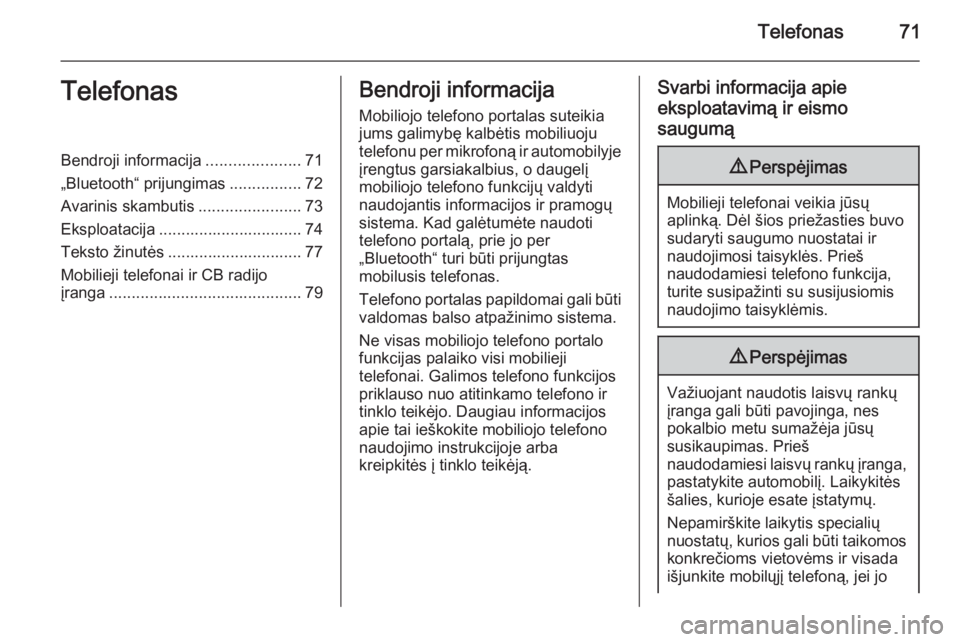
Telefonas71TelefonasBendroji informacija.....................71
âBluetoothâ prijungimas ................72
Avarinis skambutis .......................73
Eksploatacija ................................ 74
Teksto ÅūinutÄs .............................. 77
Mobilieji telefonai ir CB radijo
ÄŊranga ........................................... 79Bendroji informacija
Mobiliojo telefono portalas suteikia
jums galimybÄ kalbÄtis mobiliuoju
telefonu per mikrofonÄ
ir automobilyje
ÄŊrengtus garsiakalbius, o daugelÄŊ
mobiliojo telefono funkcijÅģ valdyti
naudojantis informacijos ir pramogÅģ
sistema. Kad galÄtumÄte naudoti
telefono portalÄ
, prie jo per
âBluetoothâ turi bÅŦti prijungtas
mobilusis telefonas.
Telefono portalas papildomai gali bÅŦti
valdomas balso atpaÅūinimo sistema.
Ne visas mobiliojo telefono portalo
funkcijas palaiko visi mobilieji
telefonai. Galimos telefono funkcijos
priklauso nuo atitinkamo telefono ir tinklo teikÄjo. Daugiau informacijos
apie tai ieÅĄkokite mobiliojo telefono naudojimo instrukcijoje arba
kreipkitÄs ÄŊ tinklo teikÄjÄ
.Svarbi informacija apie
eksploatavimÄ
ir eismo
saugumÄ
9 PerspÄjimas
Mobilieji telefonai veikia jÅŦsÅģ
aplinkÄ
. DÄl ÅĄios prieÅūasties buvo
sudaryti saugumo nuostatai ir
naudojimosi taisyklÄs. PrieÅĄ
naudodamiesi telefono funkcija,
turite susipaÅūinti su susijusiomis
naudojimo taisyklÄmis.
9 PerspÄjimas
VaÅūiuojant naudotis laisvÅģ rankÅģ
ÄŊranga gali bÅŦti pavojinga, nes
pokalbio metu sumaÅūÄja jÅŦsÅģ
susikaupimas. PrieÅĄ
naudodamiesi laisvÅģ rankÅģ ÄŊranga, pastatykite automobilÄŊ. LaikykitÄs
ÅĄalies, kurioje esate ÄŊstatymÅģ.
NepamirÅĄkite laikytis specialiÅģ
nuostatÅģ, kurios gali bÅŦti taikomos
konkreÄioms vietovÄms ir visada
iÅĄjunkite mobilÅģjÄŊ telefonÄ
, jei jo
Page 72 of 133
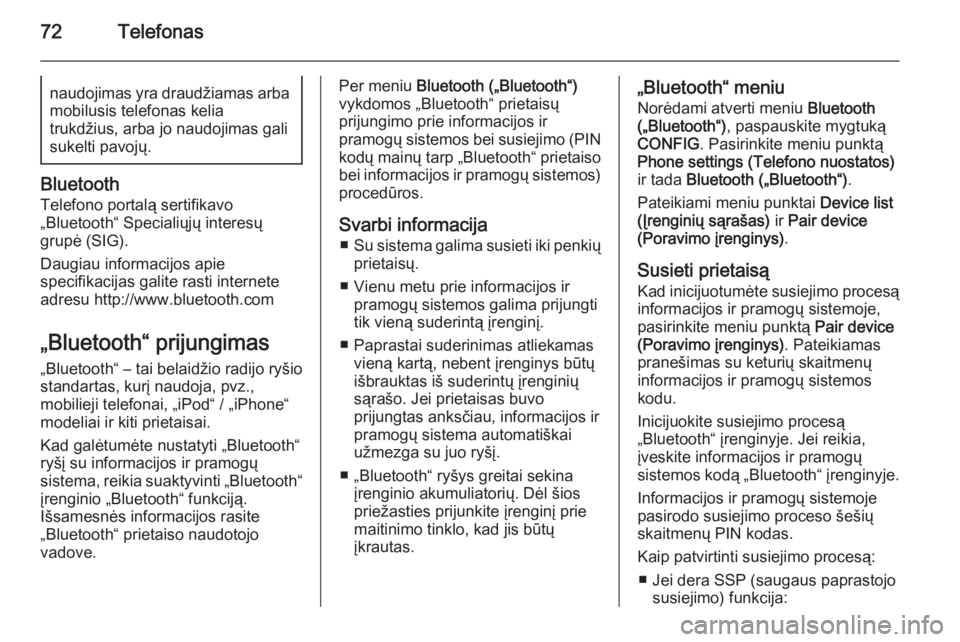
72Telefonasnaudojimas yra draudÅūiamas arba
mobilusis telefonas kelia
trukdÅūius, arba jo naudojimas gali
sukelti pavojÅģ.
Bluetooth
Telefono portalÄ
sertifikavo
âBluetoothâ SpecialiÅģjÅģ interesÅģ
grupÄ (SIG).
Daugiau informacijos apie
specifikacijas galite rasti internete
adresu http://www.bluetooth.com
âBluetoothâ prijungimas âBluetoothâ â tai belaidÅūio radijo ryÅĄio
standartas, kurÄŊ naudoja, pvz.,
mobilieji telefonai, âiPodâ / âiPhoneâ
modeliai ir kiti prietaisai.
Kad galÄtumÄte nustatyti âBluetoothâ
ryÅĄÄŊ su informacijos ir pramogÅģ
sistema, reikia suaktyvinti âBluetoothâ ÄŊrenginio âBluetoothâ funkcijÄ
.
IÅĄsamesnÄs informacijos rasite
âBluetoothâ prietaiso naudotojo
vadove.
Per meniu Bluetooth (âBluetoothâ)
vykdomos âBluetoothâ prietaisÅģ
prijungimo prie informacijos ir
pramogÅģ sistemos bei susiejimo (PIN kodÅģ mainÅģ tarp âBluetoothâ prietaiso
bei informacijos ir pramogÅģ sistemos)
procedÅŦros.
Svarbi informacija â Su sistema galima susieti iki penkiÅģ
prietaisÅģ.
â Vienu metu prie informacijos ir pramogÅģ sistemos galima prijungti
tik vienÄ
suderintÄ
ÄŊrenginÄŊ.
â Paprastai suderinimas atliekamas vienÄ
kartÄ
, nebent ÄŊrenginys bÅŦtÅģiÅĄbrauktas iÅĄ suderintÅģ ÄŊrenginiÅģ
sÄ
raÅĄo. Jei prietaisas buvo
prijungtas anksÄiau, informacijos ir
pramogÅģ sistema automatiÅĄkai uÅūmezga su juo ryÅĄÄŊ.
â âBluetoothâ ryÅĄys greitai sekina ÄŊrenginio akumuliatoriÅģ. DÄl ÅĄiosprieÅūasties prijunkite ÄŊrenginÄŊ prie
maitinimo tinklo, kad jis bÅŦtÅģ
ÄŊkrautas.âBluetoothâ meniu
NorÄdami atverti meniu Bluetooth
(âBluetoothâ) , paspauskite mygtukÄ
CONFIG . Pasirinkite meniu punktÄ
Phone settings (Telefono nuostatos) ir tada Bluetooth (âBluetoothâ) .
Pateikiami meniu punktai Device list
(ÄŪrenginiÅģ sÄ
raÅĄas) ir Pair device
(Poravimo ÄŊrenginys) .
Susieti prietaisÄ
Kad inicijuotumÄte susiejimo procesÄ
informacijos ir pramogÅģ sistemoje,
pasirinkite meniu punktÄ
Pair device
(Poravimo ÄŊrenginys) . Pateikiamas
praneÅĄimas su keturiÅģ skaitmenÅģ informacijos ir pramogÅģ sistemos
kodu.
Inicijuokite susiejimo procesÄ
âBluetoothâ ÄŊrenginyje. Jei reikia,
ÄŊveskite informacijos ir pramogÅģ
sistemos kodÄ
âBluetoothâ ÄŊrenginyje.
Informacijos ir pramogÅģ sistemoje
pasirodo susiejimo proceso ÅĄeÅĄiÅģ
skaitmenÅģ PIN kodas.
Kaip patvirtinti susiejimo procesÄ
: â Jei dera SSP (saugaus paprastojo susiejimo) funkcija: